Vai pegar a estrada e não quer ficar à toa olhando as árvores passando por sua janela? Que tal levar seus DVDs e passar boa parte da viagem assistindo a um bom filme? Pois o antigo problema de logística com seus discos deixa de existir com seu dispositivo Android, e você pode levar sua biblioteca cinematográfica para todos os lados sem ter de pagar por excesso de bagagem por isso.
O mais interessante é que você não precisa lutar com interfaces complicadas ou com um mar de opções. Com apenas dois aplicativos, você transforma seu DVD em um arquivo que pode ser visto em seu smartphone ou tablet, mantendo todas as faixas de áudio e extras da mídia original.
Pré-requisito
Primeiro passo: MakeMKV
O primeiro passo é extrair os dados do disco para seu computador. Para isso, é preciso utilizar o MakeMKV para, como o próprio nome do programa sugere, criar um arquivo em MKV que faça com que o vídeo mantenha a mesma qualidade de antes.
1. Após inserir o disco, o aplicativo fará uma leitura de suas informações, assim como mostrado na imagem abaixo. Isso pode demorar um pouco, portanto, seja paciente.
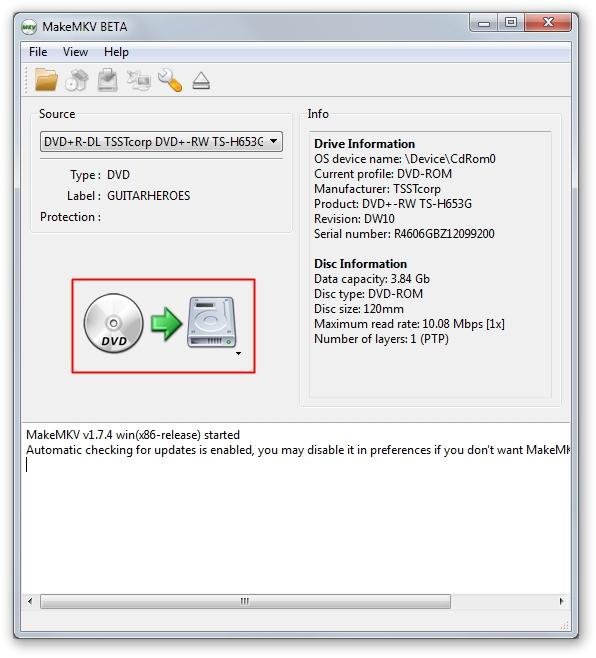 (Fonte da imagem: Baixaki/Tecmundo)2. Em seguida, clique no botão “Open a DVD disc”, representado pelo único ícone da janela.
(Fonte da imagem: Baixaki/Tecmundo)2. Em seguida, clique no botão “Open a DVD disc”, representado pelo único ícone da janela.
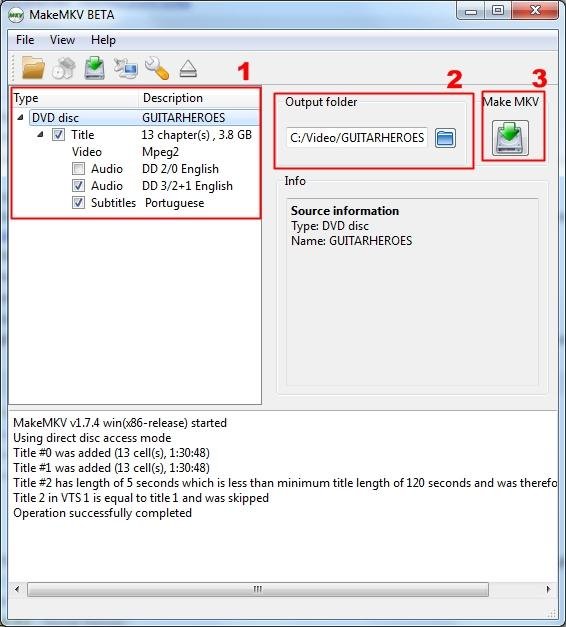 (Fonte da imagem: Baixaki/Tecmundo)
(Fonte da imagem: Baixaki/Tecmundo)
3. A próxima tela traz o conteúdo disponível no disco para você selecionar o que deve permanecer e o que pode ser eliminado do arquivo final (1). Faixas de áudio, legendas e extras podem ser facilmente removidos se você não tiver interesse. Selecione o local em que deseja salvar o projeto em “Output Folder” (2) e clique no ícone do disco rígido (3).
4. A etapa seguinte pode ser um pouco demorada, já que irá realizar toda a conversão. Aguarde seu término para seguir adiante.
Segundo passo: HandBrake
Neste segundo momento, vamos converter o arquivo em MKV — que possui alguns GB — em um formato que seu Android irá reconhecer sem qualquer problema. Para isso, usaremos o HandBrake.
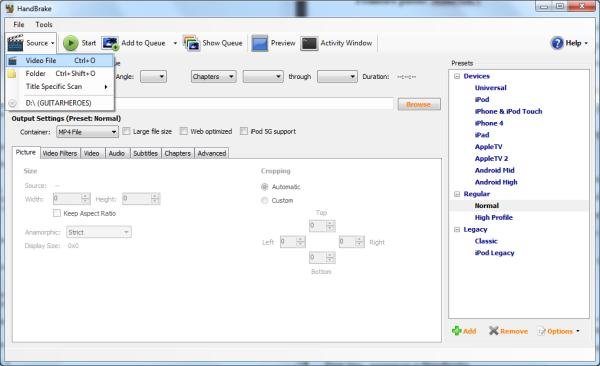 (Fonte da imagem: Baixaki/Tecmundo)
(Fonte da imagem: Baixaki/Tecmundo)
1. Na tela inicial, selecione a opção “Source” e clique em “Video File”.
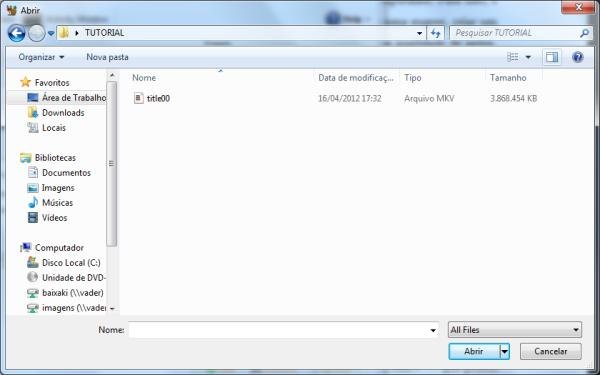 (Fonte da imagem: Baixaki/Tecmundo)
(Fonte da imagem: Baixaki/Tecmundo)
2. Uma pequena janela se abrirá. Nela, selecione o arquivo gerado pelo MakeMKV.
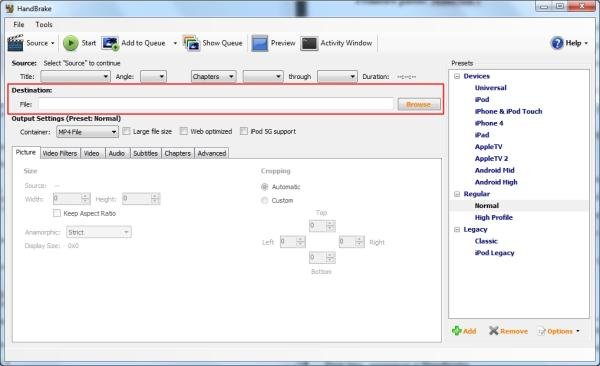 (Fonte da imagem: Baixaki/Tecmundo)
(Fonte da imagem: Baixaki/Tecmundo)
3. Novamente na tela principal do HandBrake, selecione onde a conversão deverá ser salva — na área “Destination” —, como indica a imagem acima. Para isso, clique em “Browse”.
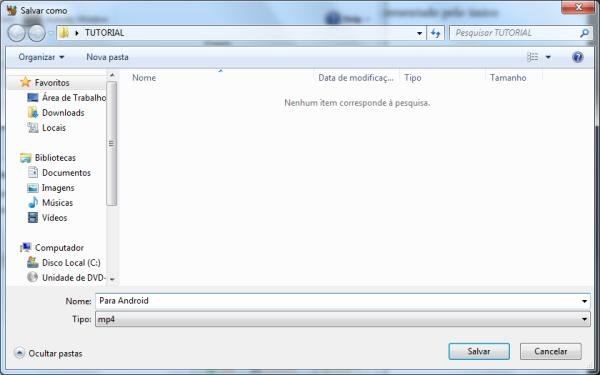 (Fonte da imagem: Baixaki/Tecmundo)
(Fonte da imagem: Baixaki/Tecmundo)
4. Escolha a pasta destino e insira o nome dado ao arquivo final.
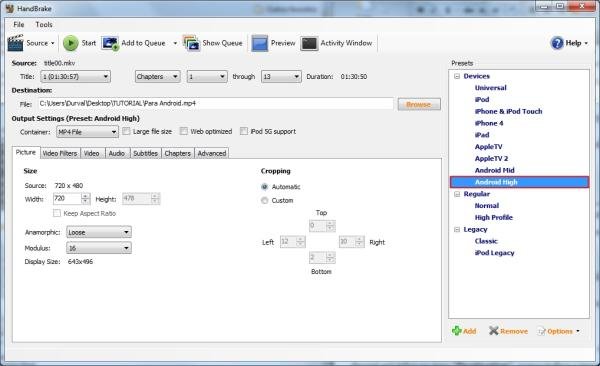 (Fonte da imagem: Baixaki/Tecmundo)
(Fonte da imagem: Baixaki/Tecmundo)
5. De volta à interface inicial do HandBrake, clique em “Android High” à direita. Isso irá fazer com que o MKV se transforme em um vídeo já compatível para o sistema operacional de seu smartphone.
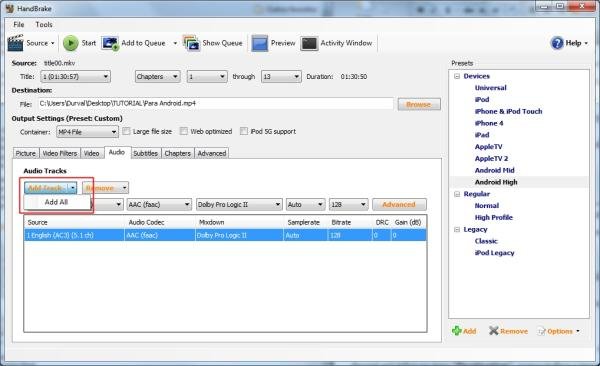 (Fonte da imagem: Baixaki/Tecmundo)
(Fonte da imagem: Baixaki/Tecmundo)
6. Em seguida, clique na aba “Áudio”. Aqui, você pode definir qual será a faixa de som padrão no arquivo. Como você já selecionou isso no MakeMKV, clique na seta ao lado de “Add Track” e selecione “Add All”.
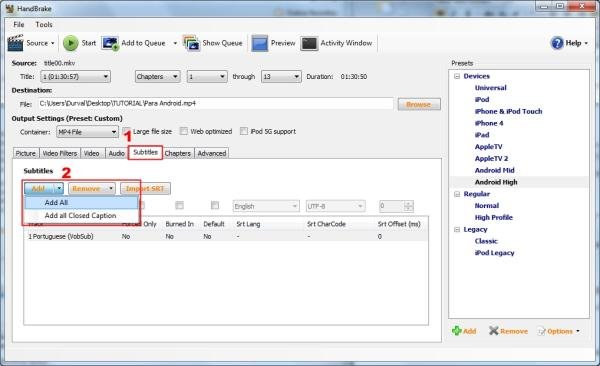 (Fonte da imagem: Baixaki/Tecmundo)
(Fonte da imagem: Baixaki/Tecmundo)
7. Agora é a vez das legendas. O processo é praticamente o mesmo: selecione a aba “Subtitles” e escolha a opção “Add All” ao lado do botão “Add”.
8. Clique em “Start” na parte superior da tela e aguarde. O processo pode ser bem demorado, dependendo das configurações de seu computador para isso.
Ao terminar, basta enviar o arquivo convertido para alguma pasta de seu sistema Android. Ao executar o Dice Player, o aplicativo permitirá que você selecione o diretório, assim como realizar a seleção de legenda e faixa de áudio.
Categorias

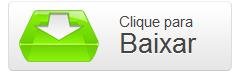
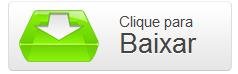
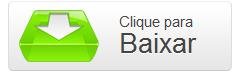







![Imagem de: Como converter arquivos RMVB para assistir no DVD [vídeo]](https://tm.ibxk.com.br/2011/11/materias/39408112111.jpg?ims=164x118)

















